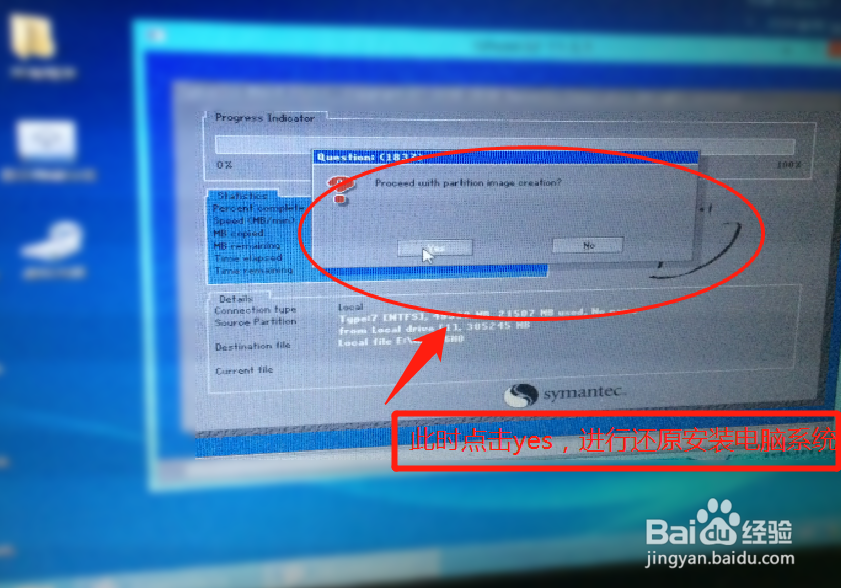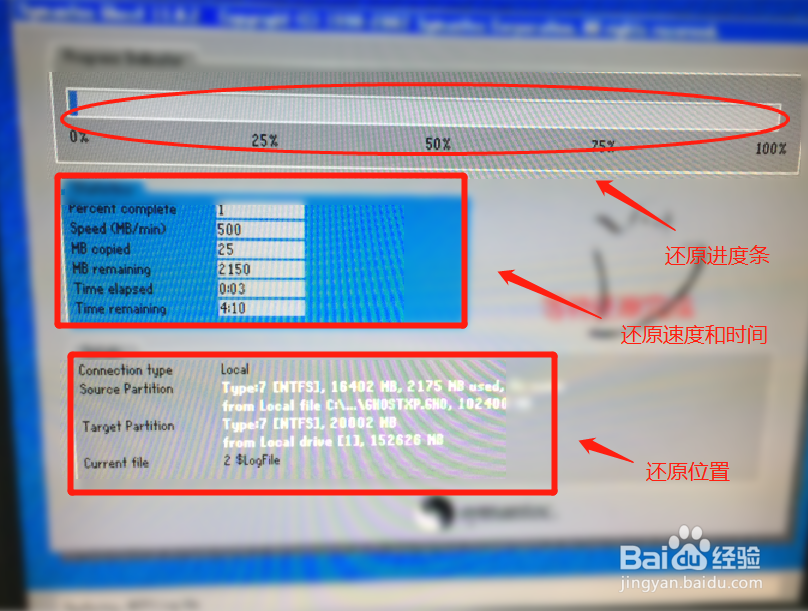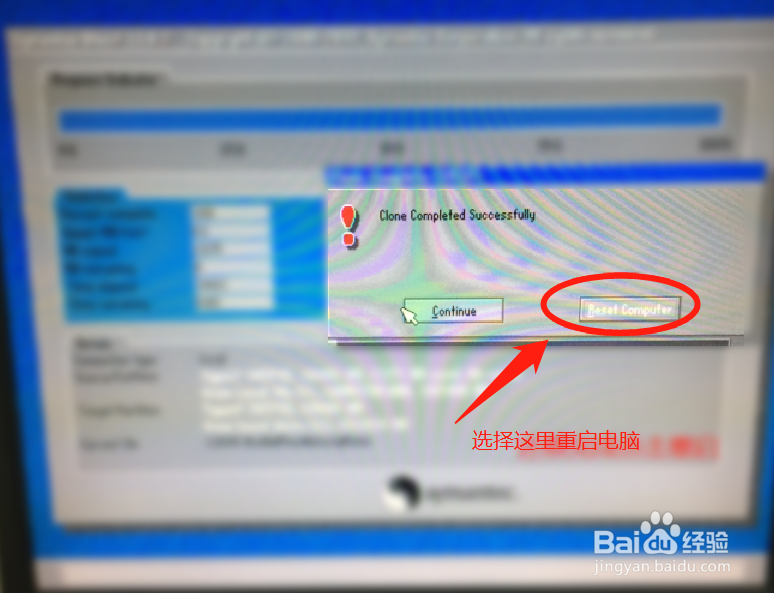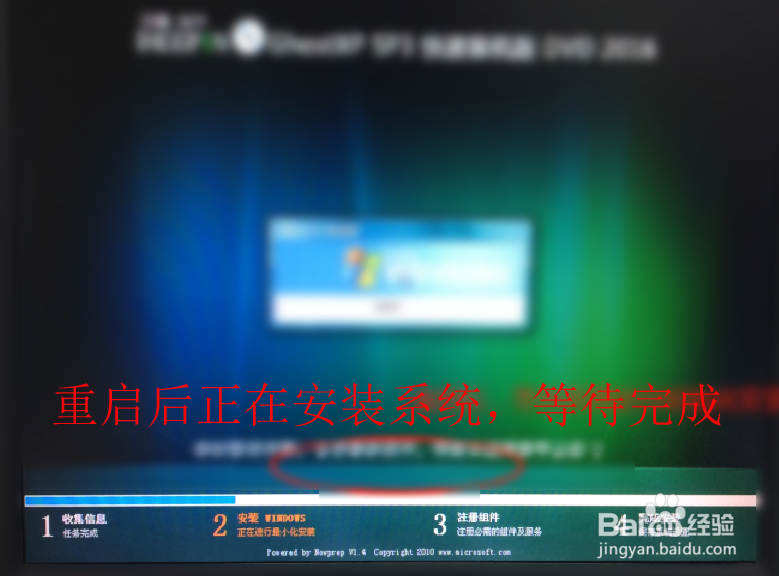“该文件没有程序与之关联来执行该操作”
1、按键盘上的快捷键win+r,在调出的运行对话框,输入regedit

2、回车之后,就会进入到注册表,我们找到这个路径HKEY_LOCAL_MACHINE\SOFTWARE\Classes\CLSID\{20D04FE0-3AEA-1069-A2D8-08002B30309D}\shell\Manage\command
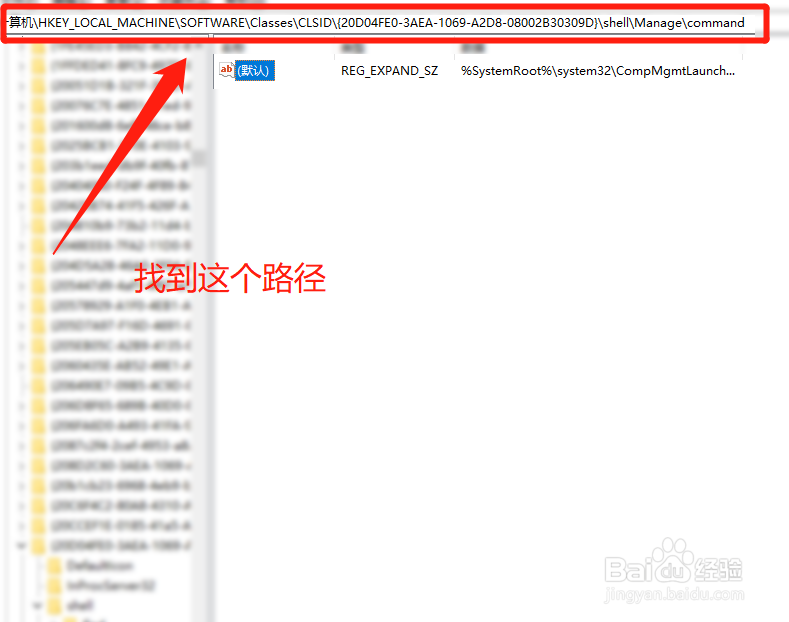
3、双击打开右侧窗口的默认值,将其值改为%SystemRoot%\system32\CompMgmtLauncher.exe或者mmc.exe %windir%\system32\compmgmt.msc,确定即可。
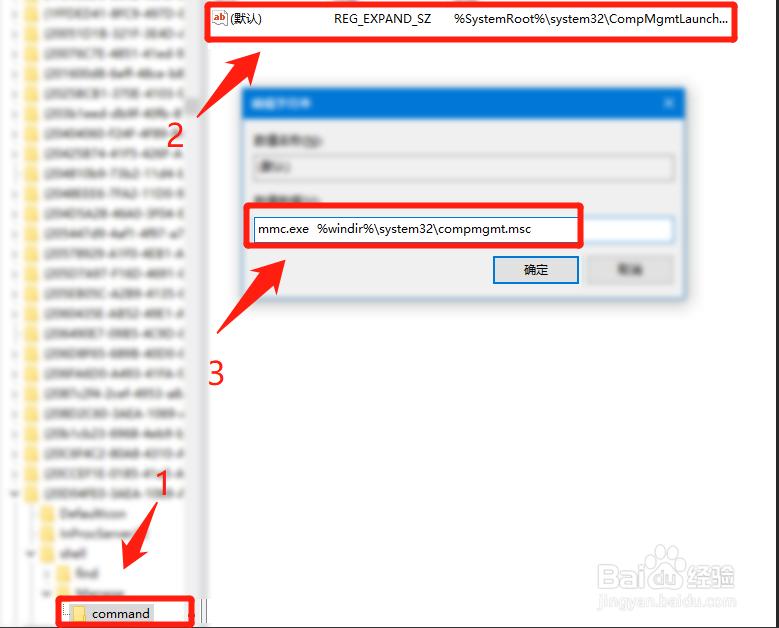
1、按键盘上的快捷键win+r,在调出的运行对话框,输入gpedit.msc
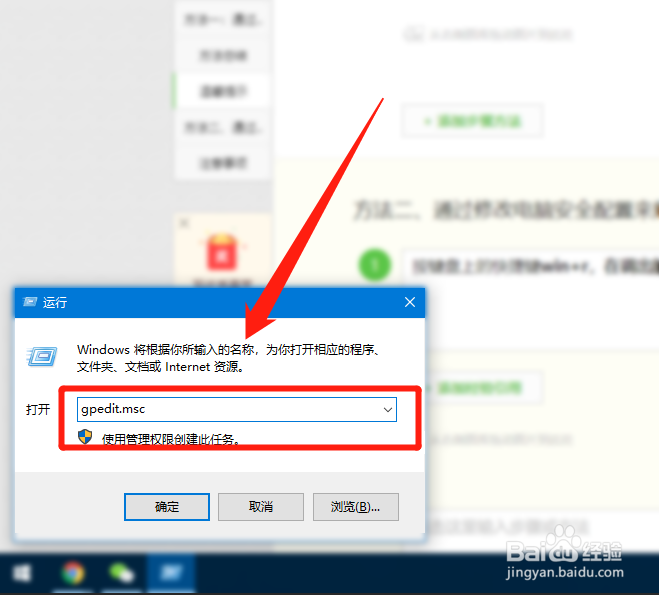
2、在打开的界面里面,我们找到:计算机配置——Windows设置——安全设置——本地策略——安全选项
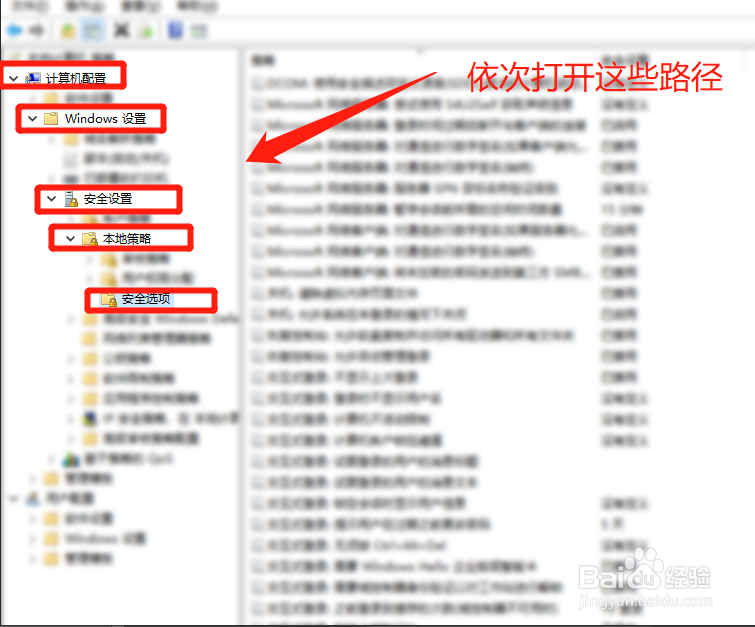
3、然后在右侧找到用户帐户控制:用于内置管理员帐户的管理员批准模式
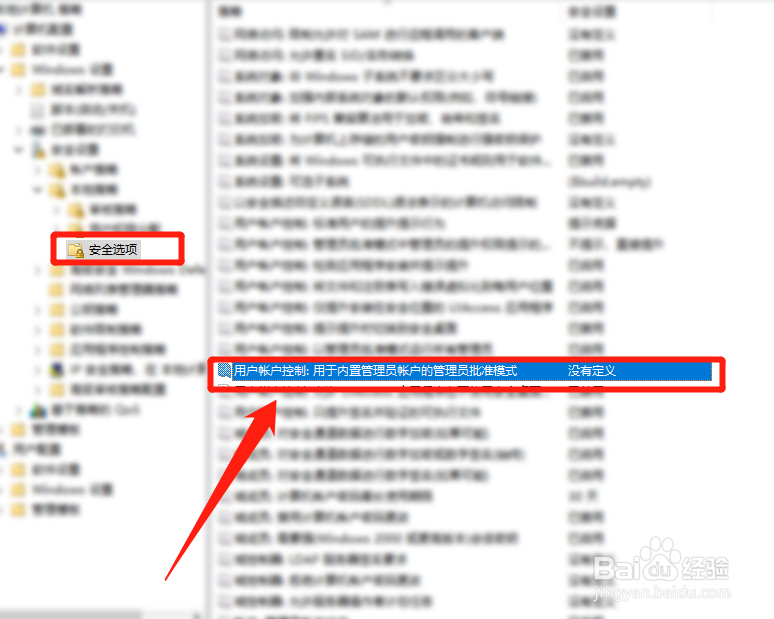
4、双击打开,并将其设置为已启用,再重启电脑即可。
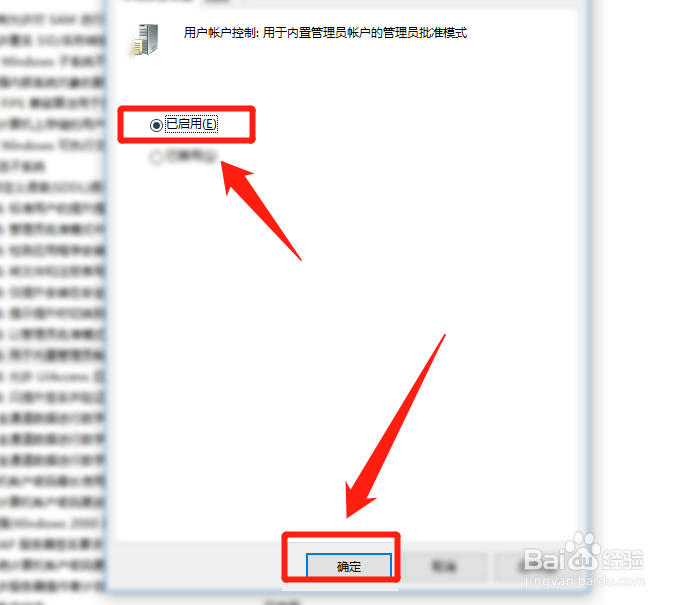
1、按键盘上的快捷键win+r,在调出的运行对话框,输入services.msc
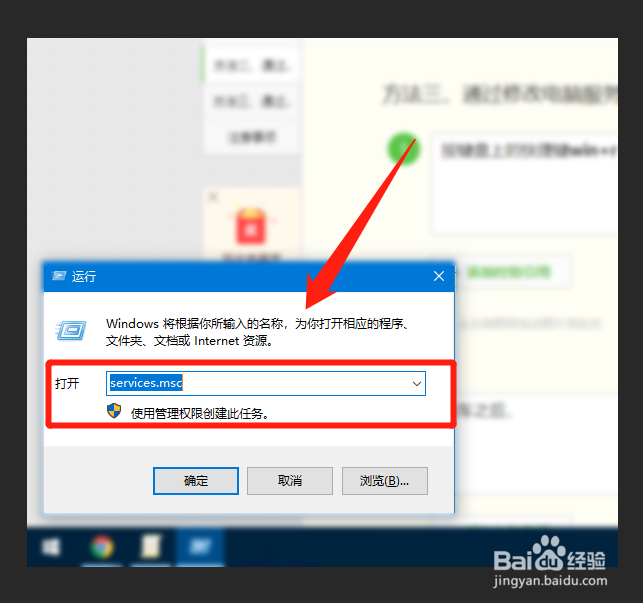
2、回车之后,再弹出的服务窗口右侧找到Windows 推送通知系统服务

3、然后双击打开,将启动类型设置为自动,点击启动服务,确定即可。
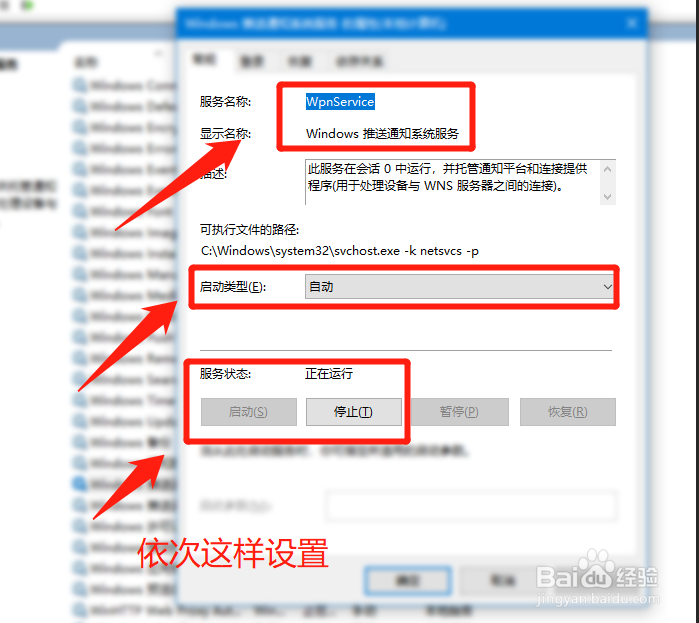
1、我们将u盘插入电脑,再进行开机

2、开机时,立即按键盘上的快捷启动键f12(不同的品牌电脑快捷启动键不一样,具体可以网上搜一搜),此时会弹出启动菜单,我们选择自己的hdd U盘即可。

3、当我们回车之后,就会进入到启动盘的启动菜单里面,我们选择win8 pe标准版。
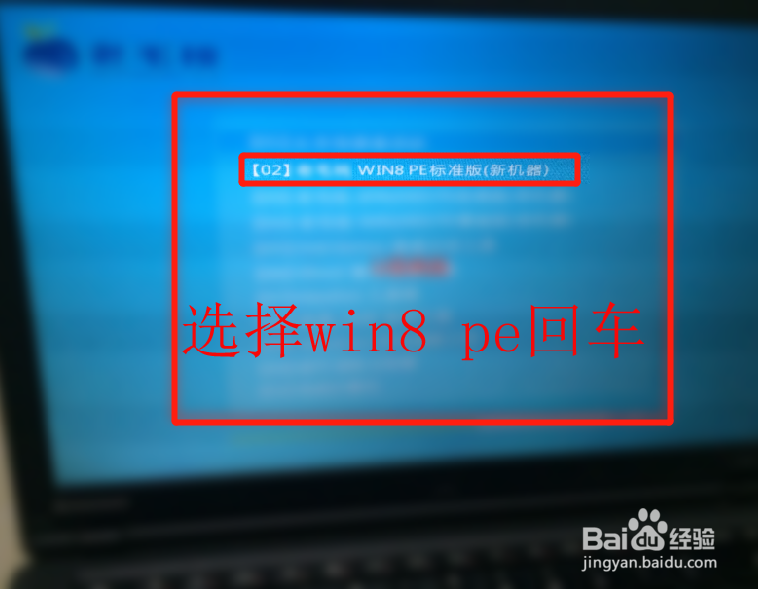
4、然后电脑就会加载相应的启动文件,进入到win8 pe系统,等待进去即可。

5、当进到pe系统之后(里面操作方法和正常系统操作一样),我们打开计算机,找到c盘,将c盘桌面、文档和收藏夹等重要数据进行备份,将其拷贝到其它磁盘或者U盘里面即可(切记,安装系统一定要将数据拷贝出来,以免不必要的损失)
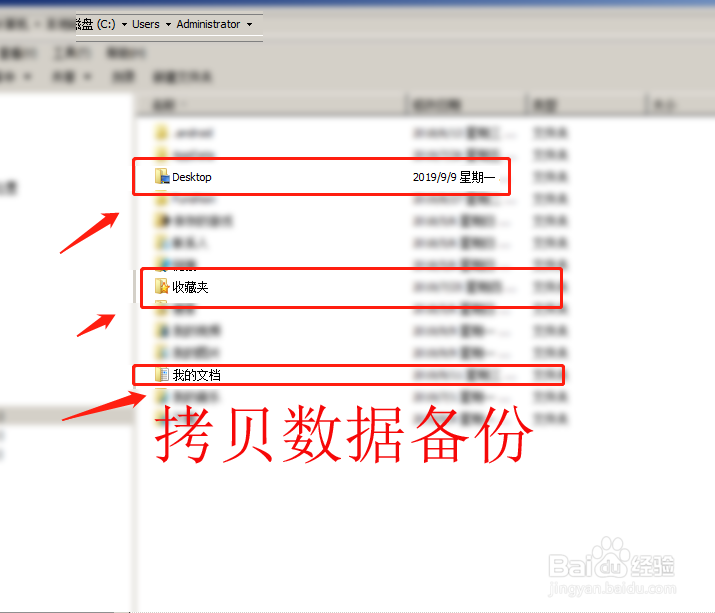
6、备份完成以后,双击打开桌面上的ghost程序,然后在打开的界面,用鼠标点击ok。
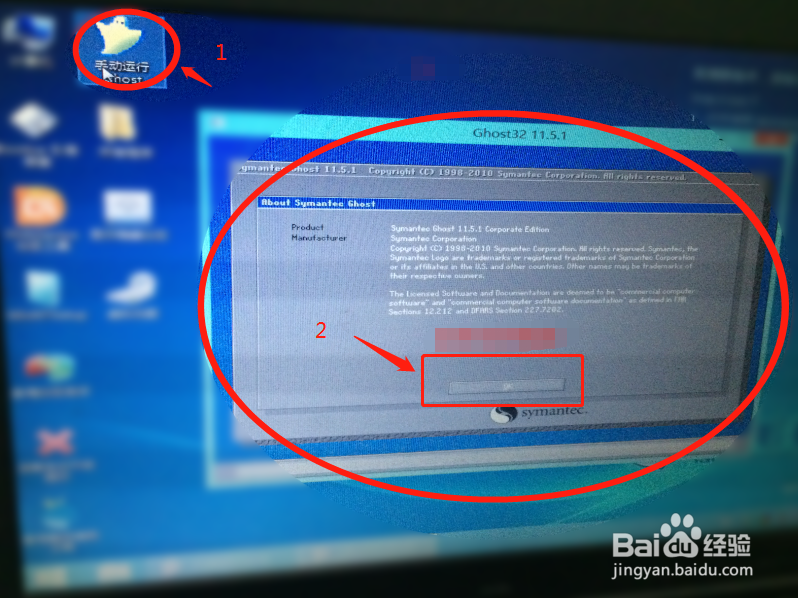
7、再用鼠标点击左边的local->partion->from image(意思是本地,硬盘、从镜像文件还原)。
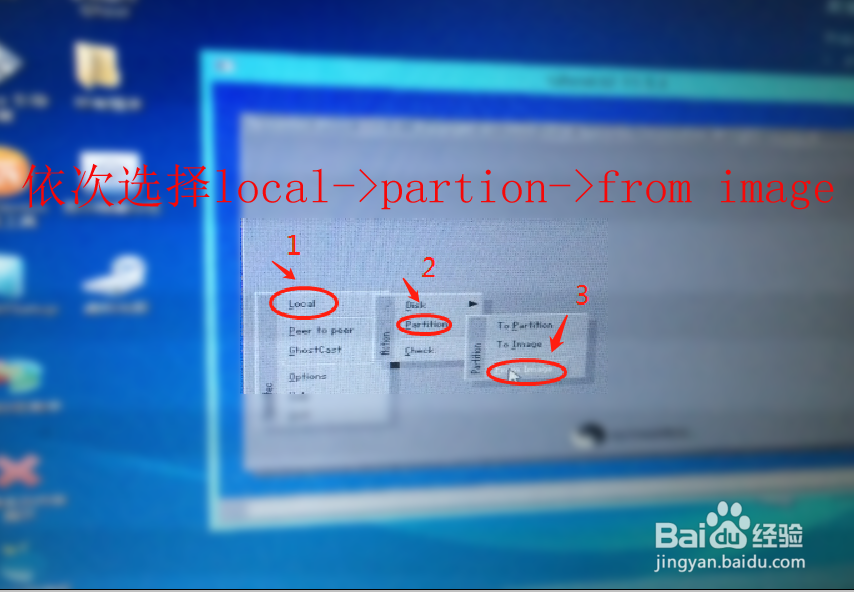
8、在打开的界面,我们用鼠标点击下拉框,浏览ghost系统镜像文件的位置,这里我们浏览之前存放在移动硬盘里面的系统镜像文件即可(镜像文件以gho结尾)
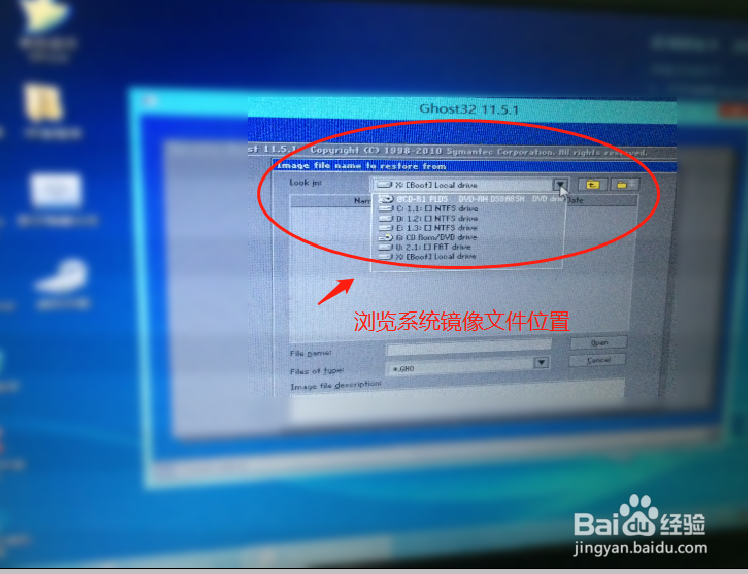
9、当找到镜像文件后,我们双击即可,在后面的菜单里面我们选择本地硬盘(看硬盘大小和名称,千万不要选择自己移动硬盘了),再选择第一主分区c盘。

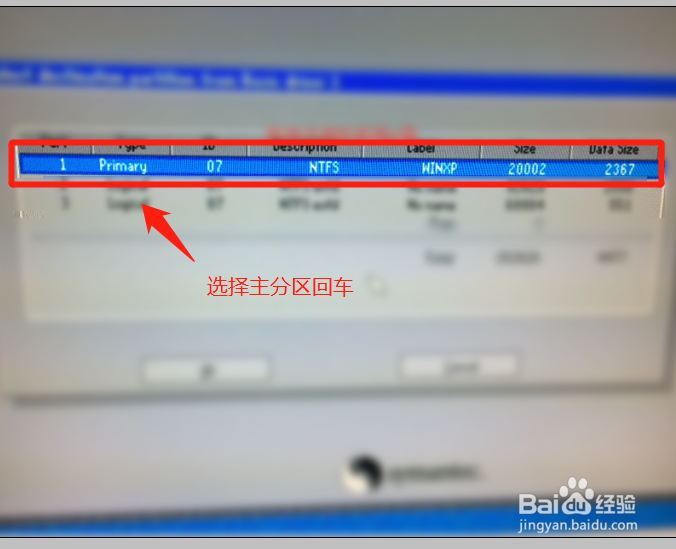
10、当回车之后,后面我们再选择yes进行还原系统操作。这样系统就开始进行系统还原操作了,下面会现象相关的镜像文件大小,所需要的时间,以及进度条等等。